A Google Play Services az Android szerves része, és szerepe az, hogy összekapcsolja és naprakészen tartsa az összes alkalmazást. És nem, nem tudod eltávolítani . Sok Android-felhasználó azonban problémákról számol be, és arról számol be, hogy a Google Play-szolgáltatások folyamatosan leállnak.
Ha Önt ez érinti, ne aggódjon. Van néhány alkalmazható megoldásunk az Ön számára.
Tartalomjegyzék:
- Törölje az adatokat a Google Play-szolgáltatásokból és a Play Áruházból
- Távolítsa el a Google Play szolgáltatások frissítéseit
- Adatok törlése a Google Services Framework rendszerből
- Telepítse a Google Play szolgáltatások APK-ját
- Állítsa vissza a készüléket a gyári beállításokra
Mi a teendő, ha a Google Play-szolgáltatások folyamatosan leállnak?
Számos oka lehet annak, hogy a Google Play-szolgáltatások folyamatosan leállnak. A leggyakoribb ok az adatsérülés, bár lehet, hogy a rendszerszintű problémát vizsgáljuk, tekintve, hogy ez egy beépített rendszerszolgáltatás.
Az alábbi lépések végrehajtásával megtudhatja, hogyan javíthatja ki ezt.
1. megoldás – Törölje az adatokat a Google Play szolgáltatásokból és a Play Áruházból
Az alkalmazások hibaelhárításának (legyen az egy rendszerszolgáltatás vagy egy harmadik féltől származó alkalmazás) legjobb kezdési módja a gyorsítótár és az adatok törlése. Így visszaállíthatja az alkalmazást, és kijavíthatja a gyorsítótár esetleges sérülését.
A Google Play-szolgáltatások általában felhalmozzák a legtöbb adatot, és ez egy ok a helyi tárhely felszabadítására. Segít új médiafájlok létrehozásában és az alkalmazás visszaállításában.
Kövesse az alábbi utasításokat a gyorsítótár és az adatok törléséhez a Google Play szolgáltatásokból és a Google Play Áruházból:
- Nyissa meg a Beállítások lehetőséget .
- Válassza az Alkalmazások lehetőséget .
- Ezután nyissa meg az Alkalmazáskezelőt , az Alkalmazások kezelése vagy az Összes alkalmazást (ez a telefon eredeti gyártójától függ).
- Ha ott van, érintse meg a hárompontos menüt, és engedélyezze az összes rendszerfolyamatot . Ezzel a rejtett rendszeralkalmazásokat és -szolgáltatásokat hozzáadja az alkalmazáslistához.
- Most keresse meg a Google Play Services bejegyzést, és nyissa meg.
- Koppintson a Tárhely elemre .
- Válassza a Tárhely kezelése vagy a Tárhely kezelése lehetőséget.
- Végül törölje az összes adatot.
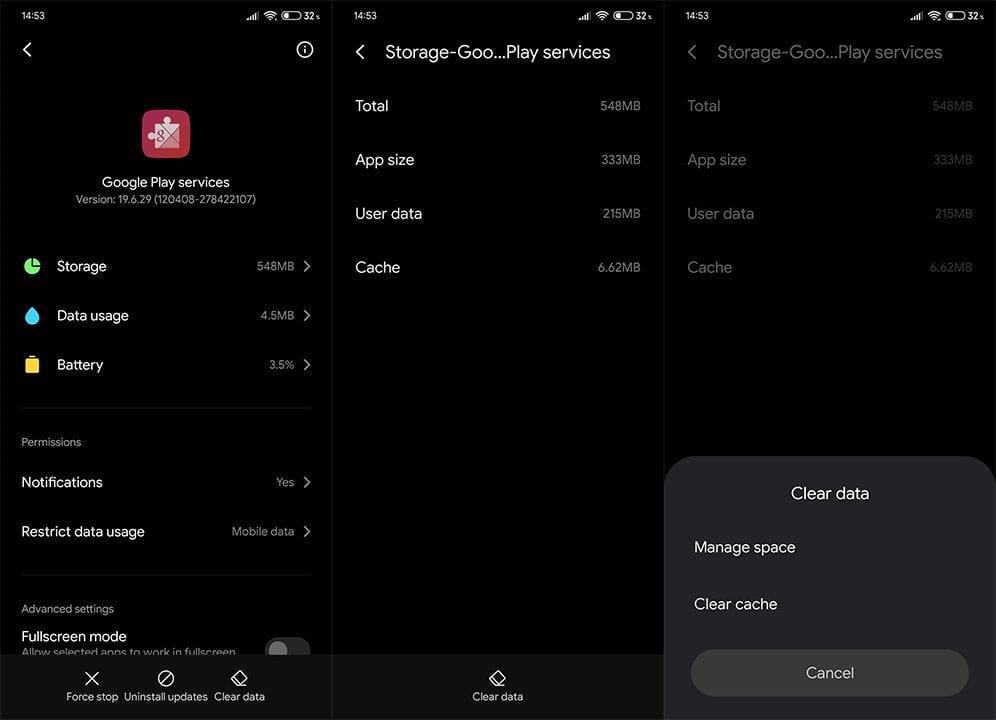
- Tegye ugyanezt a Google Play Áruház esetében is .
- Indítsa újra a készüléket.
2. megoldás – Távolítsa el a Google Play szolgáltatások frissítéseit
Alternatív megoldásként, mivel a rendszeralkalmazásokat, például a Google Play-szolgáltatásokat nem telepítheti újra, visszaállíthatja a gyári értékeket. Ez az alkalmazás által idővel kapott frissítések eltávolításával történik.
A következőképpen távolíthatja el a Google Play-szolgáltatások frissítéseit néhány egyszerű lépésben:
- Lépjen vissza a Beállítások > Alkalmazások > Minden alkalmazás > Google Play-szolgáltatásokhoz .
- Érintse meg a 3 pontos menüt .
- Koppintson a Frissítések eltávolítása elemre .
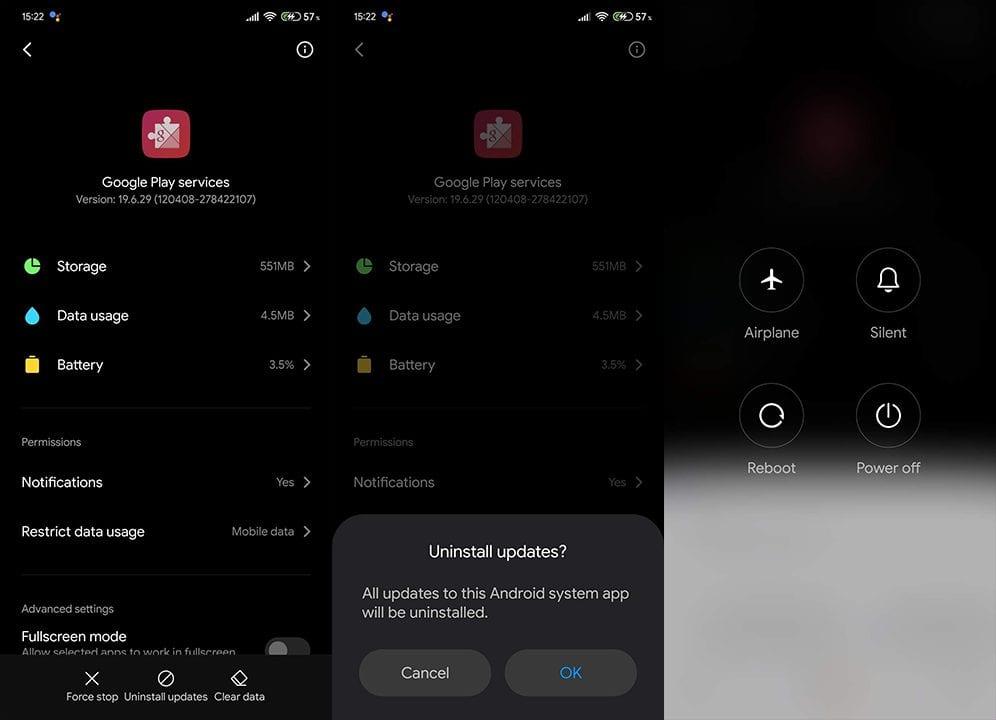
- Erősítse meg, amikor a rendszer kéri, és indítsa újra az eszközt.
3. megoldás – Törölje az adatokat a Google Services Framework rendszerből
Továbblépve, van egy másik Google rendszerszolgáltatás, amelyet meg kell oldanunk a probléma megoldásához. A Google Services Framework az Android fő összetevője, és az összes mellékelt szolgáltatáshoz kapcsolódik.
Nem telepítheti újra, de megpróbálhatjuk törölni a gyorsítótárat és az adatokat a Google Services Framework-ből, és keresni tudjuk a fejlesztéseket. Íme, hogyan kell csinálni:
- Lépjen vissza a Beállítások > Alkalmazások > Minden alkalmazás elemre , és nyissa meg a Google Services Framework alkalmazást .
- Koppintson a Tárhely elemre .
- Minden adat törlése . Indítsa újra telefonját vagy táblagépét.
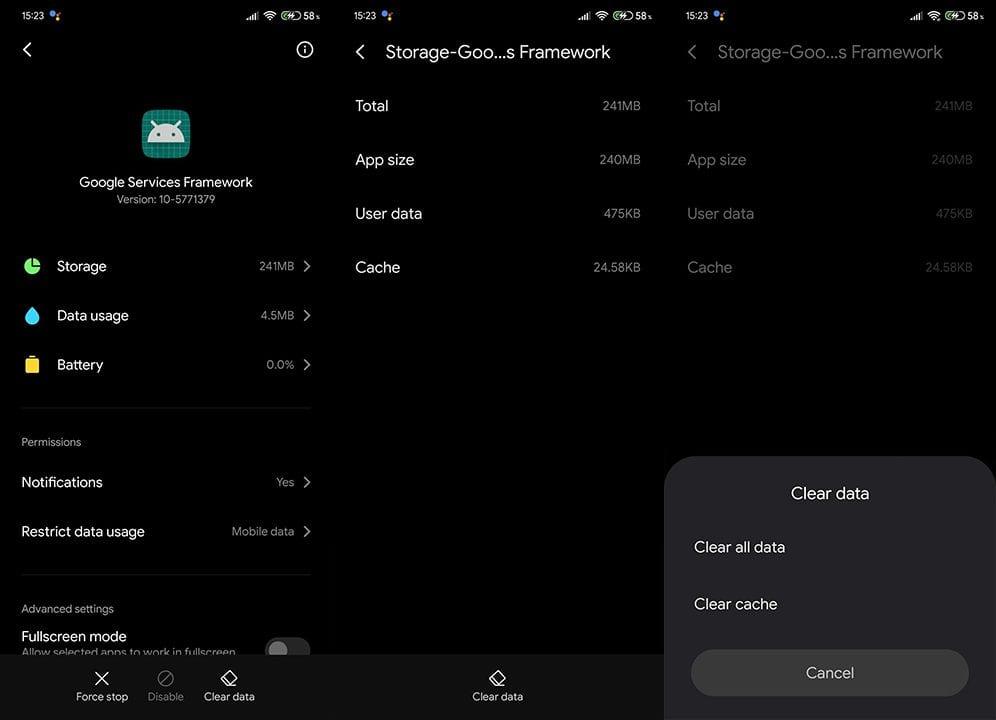
4. megoldás – Telepítse a Google Play szolgáltatások APK-ját
Ha a korábbi lépések nem tudták megoldani a Google Play-szolgáltatásokkal kapcsolatos problémát, és az alkalmazás folyamatosan leáll, van mód ennek megkerülésére. Megteheti, hogy navigál egy harmadik féltől származó APK-központhoz az interneten, és letölti a Google Play-szolgáltatások egy régebbi verzióját.
Kövesse az alábbi utasításokat a Google Play szolgáltatások APK-jának telepítéséhez Android-eszközére:
- Távolítsa el a frissítéseket a Google Play szolgáltatásokból a 2. megoldásban leírtak szerint.
- Keresse fel az APK Mirror oldalt itt , vagy bármely más webhelyet, amely oldalbetöltésre alkalmas alkalmazásokat kínál.
- Mostantól választhat a Google Play szolgáltatások legújabb verziójához , vagy letölthet egy régebbi verziót. Javasoljuk, hogy töltsön le egy régebbi, de 2 hónapnál nem régebbi verziót.
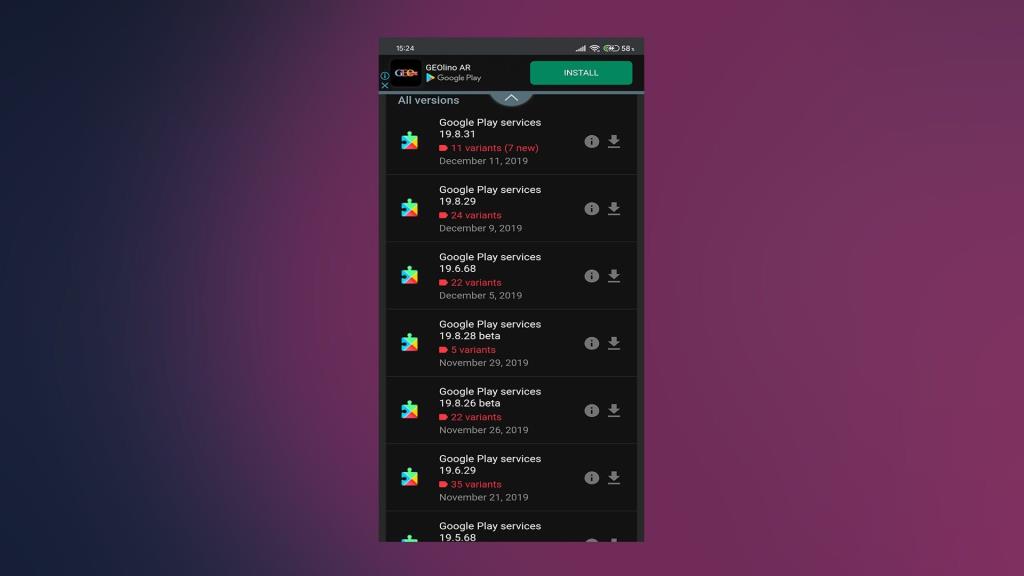
- Töltse le az APK-t és futtassa. Ha engedélyt kért nem megbízható forrásból származó alkalmazások telepítéséhez , feltétlenül adja meg azt.
- Telepítse a Google Play szolgáltatásokat, és keresse a fejlesztéseket.
5. megoldás – Állítsa vissza az eszközt a gyári beállításokra
És végül, ha az előző lépések egyike sem vált be Önnek, az egyetlen fennmaradó megoldás, amelyet javasolhatunk, az eszköz gyári beállításainak visszaállítása. Először győződjön meg arról, hogy minden adatáról készült biztonsági másolat, majd folytassa az eszköz gyári beállításainak visszaállításával.
A következőképpen állíthatja vissza eszközét a gyári beállításokra:
- Nyissa meg a Beállítások lehetőséget .
- Válassza a Rendszer lehetőséget .
- Nyissa meg a Biztonsági mentés és visszaállítás lehetőséget .
- Válassza az Összes adat törlése (gyári beállítások visszaállítása) lehetőséget .
- Koppintson az Összes adat törlése elemre , és erősítse meg a választást, amikor a rendszer kéri.
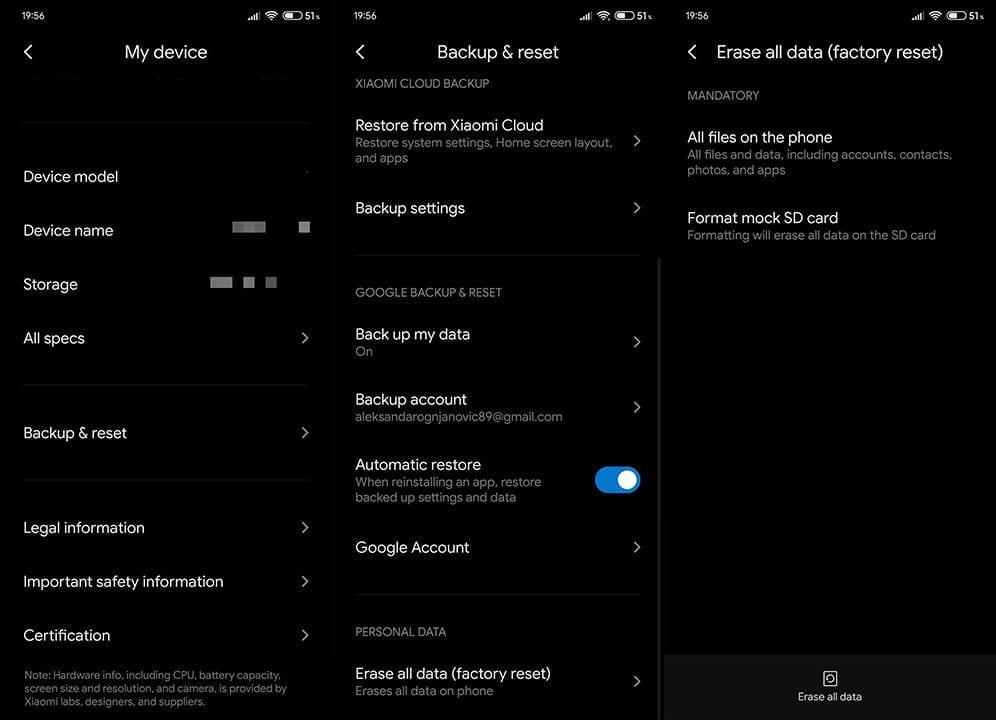
Ezzel le is zárhatjuk ezt a cikket. Köszönjük, hogy elolvasta, és reméljük, hogy a Google Play-szolgáltatások nem állnak le többé. Ha bármilyen kérdése vagy javaslata van, javasoljuk, hogy tegye fel azokat az alábbi megjegyzések részben. Kövess minket a Facebookon és a .
A szerkesztő megjegyzése: Ezt a cikket eredetileg 2019 decemberében tették közzé. Gondoskodtunk arról, hogy a frissesség és a pontosság érdekében átalakítsuk.
![Hogyan lehet élő közvetítést menteni a Twitch-en? [KIFEJEZETT] Hogyan lehet élő közvetítést menteni a Twitch-en? [KIFEJEZETT]](https://img2.luckytemplates.com/resources1/c42/image-1230-1001202641171.png)
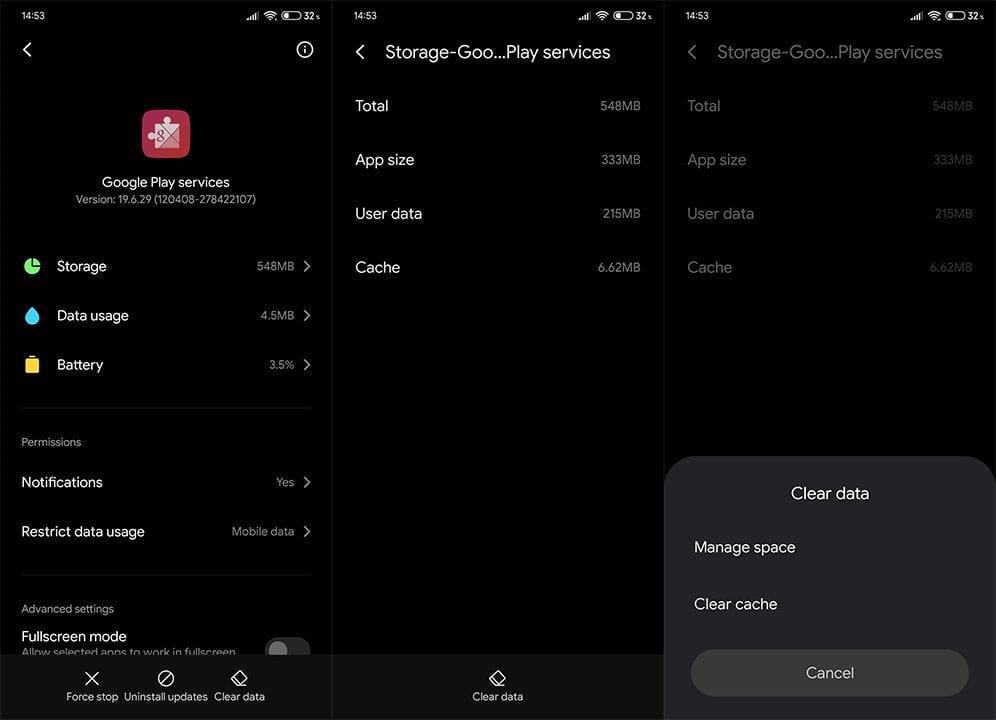
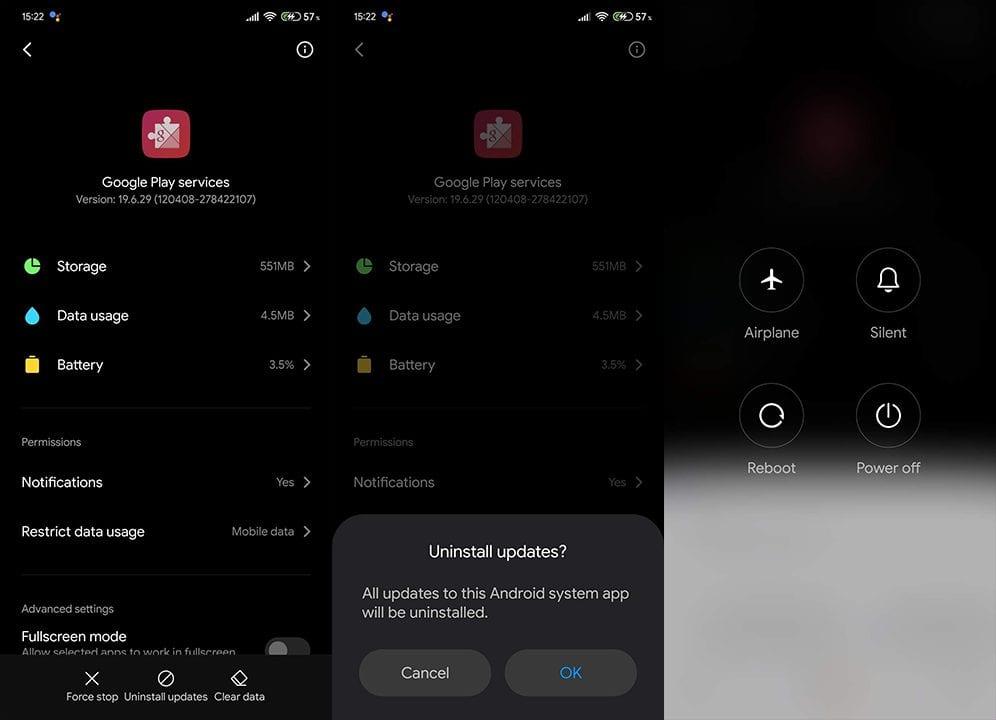
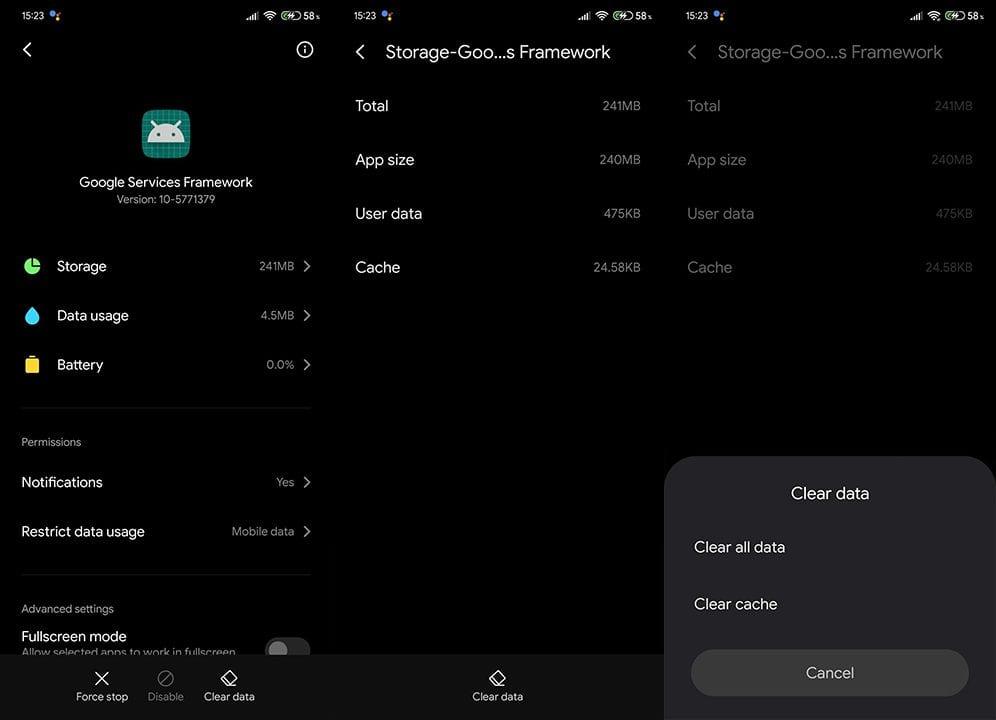
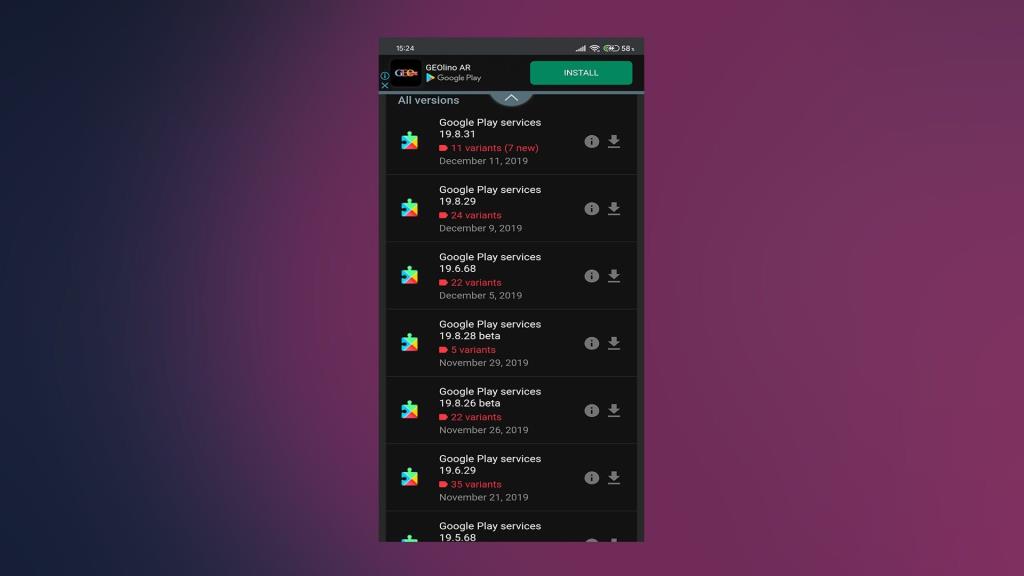
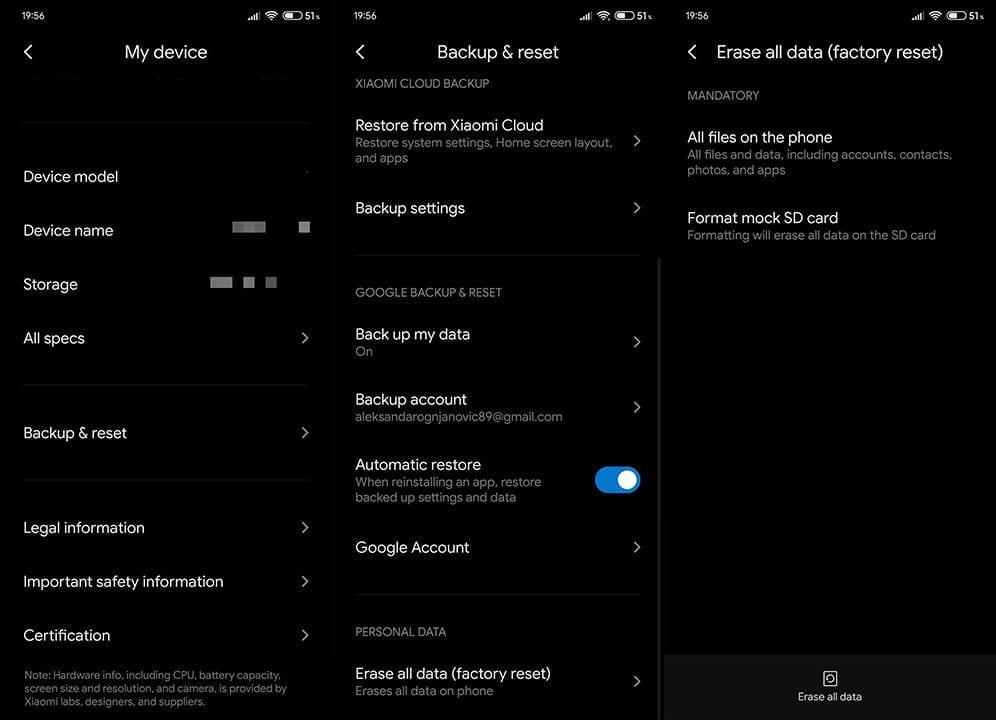


![[JAVÍTOTT] „A Windows előkészítése, ne kapcsolja ki a számítógépet” a Windows 10 rendszerben [JAVÍTOTT] „A Windows előkészítése, ne kapcsolja ki a számítógépet” a Windows 10 rendszerben](https://img2.luckytemplates.com/resources1/images2/image-6081-0408150858027.png)

![Rocket League Runtime Error javítása [lépésről lépésre] Rocket League Runtime Error javítása [lépésről lépésre]](https://img2.luckytemplates.com/resources1/images2/image-1783-0408150614929.png)



